
Günlük olarak çok sayıda dosyayla çalışıyorsanız, işlemin olabildiğince sorunsuz ve hızlı çalışmasını istersiniz ve bazı yeni menü seçenekleri ekleyebilmek deneyimi daha da iyi hale getirebilir. Bunu akılda tutarak, bugünün Süper Kullanıcı Soru-Cevap gönderisi, okuyucunun bağlam menüsü sorunlarına bazı harika çözümler sunuyor.
Bugünün Soru-Cevap oturumu bize, topluluk odaklı bir Soru-Cevap web siteleri grubu olan Stack Exchange'in bir alt bölümü olan SuperUser'ın izniyle geliyor.
Soru
Süper Kullanıcı okuyucu Clonkex, birden fazla dosya seçerken "Birlikte Aç" bağlam menüsü seçeneğini nasıl kullanılabilir hale getireceğini bilmek ister:
Standart "Birlikte Aç" bağlam menüsü seçeneğiyle her birini ayrı ayrı seçip açmak zorunda kalmadan aynı anda Google Chrome'da birden fazla görüntü dosyası açma yeteneğine ihtiyacım var. Birden fazla dosya seçtiğimde, "Birlikte Aç" seçeneği artık bağlam menüsünde mevcut değil.
Şimdiye kadar, çeşitli yanıtlar makul geçici çözümler sağladı, ancak "Birlikte Aç" seçeneğinin çok yararlı olacağı çok çeşitli dosyalarla çalışma söz konusu olduğunda çok esnek değiller. Birden çok dosya seçildiğinde "Birlikte Aç" işlevini gerçekten etkinleştirmenin bir yolu var mı?
Birden fazla dosya seçerken "Birlikte Aç" bağlam menüsü seçeneğini nasıl kullanılabilir hale getirirsiniz?
Cevap
SuperUser katılımcıları BT Çözümleri ve xypha bizim için cevaba sahip. İlk olarak, BT Çözümleri:
Aşağıda gösterilen kayıt defteri anahtarı metnini bir metin belgesine ekleyin, OpenWith.txt olarak kaydedin ve ardından OpenWith.reg olarak değiştirin. Ardından, yeni kayıt defteri ayarını içe aktarmak için üzerine çift tıklayın.
Kayıt defteri anahtarının değerinin, sisteminizdeki konumuna giden doğru tam yolla birlikte chrome.exe'yi gösterdiğinden emin olun.
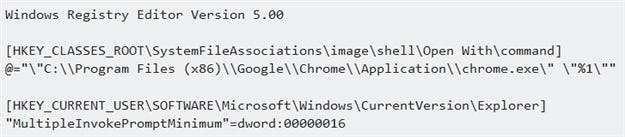
Artık tüm resim dosyalarını seçtiğinizde, "Birlikte Aç" bağlam menüsü seçeneği mevcut olacak ve bunları Google Chrome ile açacaktır.

Diğer Kaynaklar, Notlar ve Dikkat Edilmesi Gerekenler
- 15'ten fazla dosya seçildiğinde bağlam menüleri kısaltılır [Microsoft KB2022295]
- Yukarıda gösterilen kayıt defteri anahtarı ayarının "Chrome ile Aç" veya başka bir şekilde adlandırılabileceğini ve aynı işlevi gerçekleştireceğini unutmayın (seçili tüm dosyaları Google Chrome ile açın). Adını ne seçerseniz seçin, bağlam menüsünde "Birlikte Aç" yerine göreceğiniz metin budur.

Bunu xypha'dan alternatif bir çözümle yanıtlayın:
Windows Dosya Gezgini'nin bağlam menüsündeki "Gönder" seçeneği aracılığıyla bir geçici çözüm kullanarak aynı şeyi gerçekleştirebilirsiniz. İşte nasıl kurulacağı:
Aşama 1
SendTo Klasörüne (% AppData% \ Microsoft \ Windows \ SendTo konumunda bulunur) Google Chrome'un kısayolunu, Gönder alt menüsünde görünebilmesi için ekleyin. Bu, birkaç yoldan biriyle yapılabilir. Burada en kolaylarından birini paylaşacağım:
- Google Chrome yüklendiğinde masaüstünüzde oluşturulan kısayolu veya Başlat Menüsündeki kısayolunu sağ tıklayıp SendTo Klasörüne sürükleyin ve Kopyala öğesini seçin.
- SendTo Klasöründeki yeni kısayolu sağ tıkladığınızdan emin olun, Özellikler'i seçin, ardından Hedef alanında komut satırı seçeneği bulunmadığını, yalnızca Google Chrome için yol ve dosya adını içerdiğini onaylayın.
Adım 2
İstenen görüntü dosyalarını seçin ve üzerlerine sağ tıklayın, ardından içerik menüsünde "Gönder" alt menüsüne gidin ve Google Chrome'u seçin. Hepsi bu kadar. Tüm resimler, her biri kendi sekmesinde olmak üzere Google Chrome'da açılacaktır. Bunu Mozilla Firefox ile yapıyorum, ancak Google Chrome ile de aynı şekilde çalışması gerekiyor.

Sorun giderme ipuçları
- Google Chrome, "Gönder" alt menüsünde görünmezse, Windows Dosya Gezgini'ni Görev Yöneticisi'nden yeniden başlatmayı deneyin.
- Görüntüler sekmeler yerine birden çok pencerede açılıyorsa, bu tür davranışları önlemek için bir uzantı yüklemeyi düşünebilirsiniz. öneririm Tek Pencere .
Açıklamaya eklemek istediğiniz bir şey var mı? Yorumlarda ses çıkarın. Diğer teknoloji meraklısı Stack Exchange kullanıcılarından daha fazla yanıt okumak ister misiniz? Tartışma dizisinin tamamına buradan göz atın .
Resim Kredisi: BT Çözümleri (Süper Kullanıcı)







